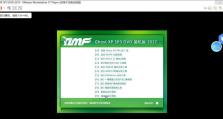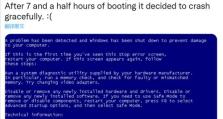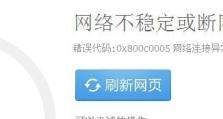如何将台式电脑连接到家庭WiFi(简明步骤让您快速连接台式电脑到无线网络)
随着无线网络的普及,大部分人都使用WiFi来连接互联网。然而,一些用户可能不熟悉如何将台式电脑连接到家庭WiFi网络。本文将为您提供一份简明的指南,让您轻松将台式电脑连接到无线网络。
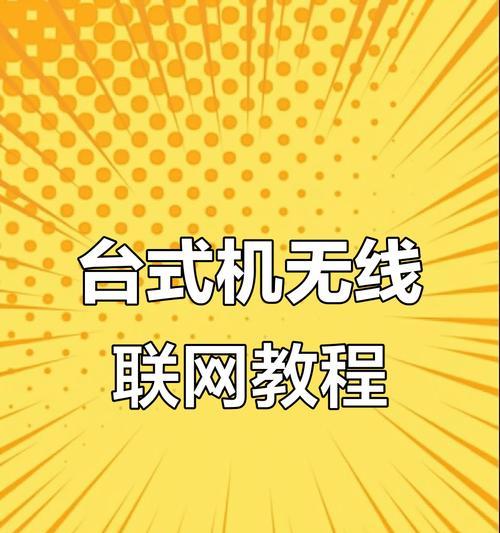
准备工作
在开始连接之前,确保您有一个可用的无线网络,并且您知道WiFi的名称和密码。您还需要一台台式电脑和一个无线网卡。
检查无线网卡
确保您的台式电脑上有一块无线网卡。大多数新款台式电脑都已经预装了无线网卡,但是一些老旧的机型可能需要您自己购买并安装。

打开电脑
按下台式电脑主机上的电源按钮,等待电脑完全启动。请注意,您需要使用管理员权限登录电脑。
寻找网络设置
在桌面上找到并点击“开始”按钮,然后选择“控制面板”。在控制面板中,找到并点击“网络和Internet”选项。
选择无线网络
在网络和Internet设置中,点击“查看网络状态和任务”。在新窗口中,点击“更改适配器设置”。您将看到所有可用的网络连接。右键点击无线网络连接,并选择“连接/断开”。

搜索可用网络
在弹出的对话框中,您将看到附近的无线网络列表。找到您家庭WiFi的名称,点击连接按钮。
输入密码
在连接家庭WiFi的对话框中,输入您的WiFi密码。请确保准确输入密码,并注意大小写。
等待连接成功
一旦您输入了正确的密码,电脑将会开始连接网络。请耐心等待一会儿,直到连接成功。
检查网络连接
一旦连接成功,您将看到台式电脑右下角的任务栏上显示连接成功的WiFi图标。您还可以通过打开一个浏览器窗口来测试连接是否正常。
配置网络
如果您的WiFi需要进一步配置,比如选择静态IP地址或者代理服务器,您可以在“网络和Internet”设置中找到相应选项进行配置。
添加其他设备
现在您已经成功将台式电脑连接到家庭WiFi,您可以继续添加其他设备,比如手机、平板电脑等。
遇到问题怎么办
如果您在连接过程中遇到任何问题,您可以尝试重新启动电脑和路由器,或者检查密码是否输入正确。您还可以尝试重新安装无线网卡驱动程序。
保持网络安全
连接到无线网络后,请确保您的台式电脑上安装有杀毒软件和防火墙,并定期更新它们的定义文件,以保护您的设备免受网络威胁。
享受无线上网
现在您已经成功连接台式电脑到家庭WiFi,您可以轻松地享受无线上网的便利。随时随地与互联网连接,畅游网络世界。
通过这篇简明的指南,您应该已经了解了如何将台式电脑连接到家庭WiFi网络。只需要几个简单的步骤,您就可以轻松享受无线上网的便利。记住保持网络安全,并随时添加其他设备来扩展您的网络连接。祝您上网愉快!